一、“HP LaserJet M1319f 激光一体机”在 Windows XP 下实现共享打印
文章简介 在主机端上安装了激光一体机的驱动程序后,为了让网络中其他客户机使用该一体机进行打印,需要安装设置共享打印机。可以将 HP LaserJet M1319f 激光一体机设置为共享打印机。操作方法 步骤一:主机端设置- 在主机端安装 HP LaserJet M1319f 激光一体机驱动程序。安装驱动程序的方法,请参考:在 Windows XP 下安装即插即用驱动程序
- 依次点击“开始”→“打印机和传真”。在“打印机和传真”窗口中,找到打印机的图标。
- 在“打印机和传真”窗口中,右键点击“HP LaserJet M1319f MFP”图标,选择“属性”菜单项。
- 在“HP LaserJet M1319f MFP 属性”窗口中,选择“共享”选项卡,点击“共享这台打印机”选项,在“共享名”中输入共享打印机名,然后点击“确定”按钮。如图 1 共享选项卡所示:图 1: 共享选项卡
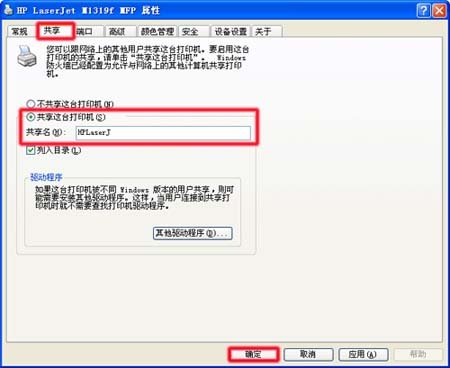
- 在客户端安装 HP LaserJet M1319f 激光一体机驱动程序。安装驱动程序的方法,请参考:在 Windows XP 下安装即插即用驱动程序
- 依次点击“开始”→“打印机和传真”。在“打印机和传真”窗口中,找到打印机的图标。
- 在“打印机和传真”窗口中,右键点击“HP LaserJet M1319f MFP”图标,选择“属性”菜单项。
- 在“HP LaserJet M1319f MFP 属性”窗口中,选择“端口”选项卡,点击“添加端口”按钮。如图 2 端口选项卡所示:图 2: 端口选项卡
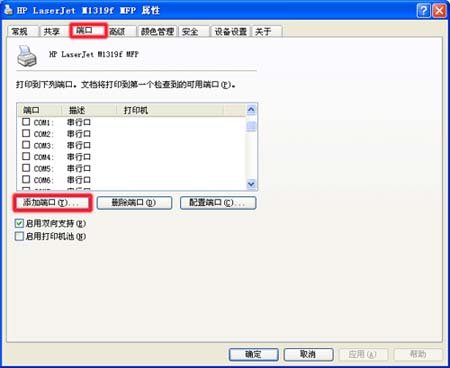
- 在“打印机端口”窗口中,选择“Local Port”端口,然后点击“新端口”按钮。如图 3 打印机端口所示:图 3: 打印机端口

- 在“端口名”窗口中,输入主机端 IP 地址和共享打印机名,格式为“\\主机端 IP 地址\共享打印机名”,然后点击“确定”按钮。如图 4 设置打印机端口所示:图 4: 设置打印机端口
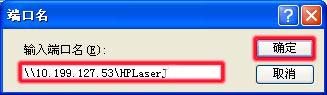 注 :每台计算机都有不同的 IP 地址,本文以作者的主机端 IP 地址和共享打印机名为例。
注 :每台计算机都有不同的 IP 地址,本文以作者的主机端 IP 地址和共享打印机名为例。 - 返回“HP LaserJet M1319f MFP 属性”窗口,勾选设置的打印机端口,然后点击“应用”按钮。如图 5 共享端口所示:图 5: 共享端口

- 关闭“HP LaserJet M1319f MFP 属性”窗口。
- 这时,就可以从客户端共享使用主机端的 HP LaserJet M1319f 激光打印机进行打印了。







 本文介绍如何在Windows XP系统下,通过主机端设置和客户端配置,实现HP LaserJet M1319f激光一体机的网络共享打印功能。
本文介绍如何在Windows XP系统下,通过主机端设置和客户端配置,实现HP LaserJet M1319f激光一体机的网络共享打印功能。

















 被折叠的 条评论
为什么被折叠?
被折叠的 条评论
为什么被折叠?








